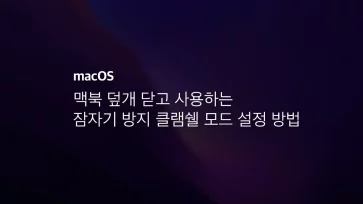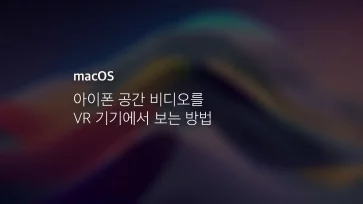필자는 외부에서 VPN으로 네트워크 공유 폴더를 마운트 해서 사용하는 일이 많은데요.
네트워크 공유 폴더를 자동으로 마운트되게 설정한 뒤 집이 아닌 외부 네트워크 환경에서 맥을 부팅하게 되면 네트워크를 찾을수 없다는 메시지가 뜨게 됩니다.
그 메시지를 닫고,VPN을 접속하고 다시 네트워크 폴더를 마운트하는 단순한 작업이 여간 불편한게 아니죠.
하지만 VPN을 부팅과 동시에 자동실행 한다면?! 집에서 사용할때는 어짜피 내부 네트워크 환경에 VPN이 걸려있어 속도에 지장도 없기 때문에 유용한 방법입니다.
목차
준비물
앱스토어에서 Xcode를 다운로드 받습니다.
스크립트 작성
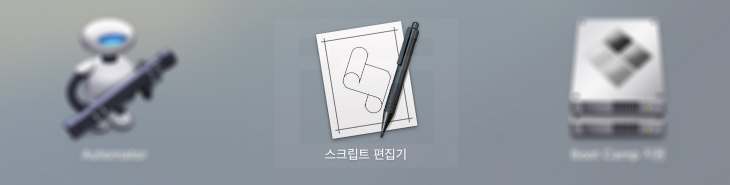
OSX의 기본 앱인 스크립트 편집기를 실행합니다.
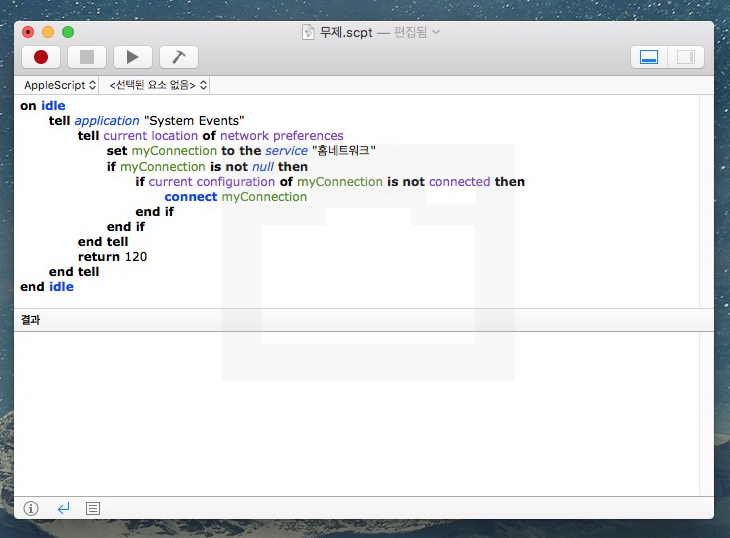
on idle
tell application "System Events"
tell current location of network preferences
set myConnection to the service "VPN 설정 이름"
if myConnection is not null then
if current configuration of myConnection is not connected then
connect myConnection
end if
end if
end tell
return 120
end tell
end idle위의 스크립트를 복사해 붙여 넣습니다. 이때 4번째 줄(강조)의 VPN 설정 이름을 네트워크에서 VPN 설정시 지정했던 이름으로 작성합니다.
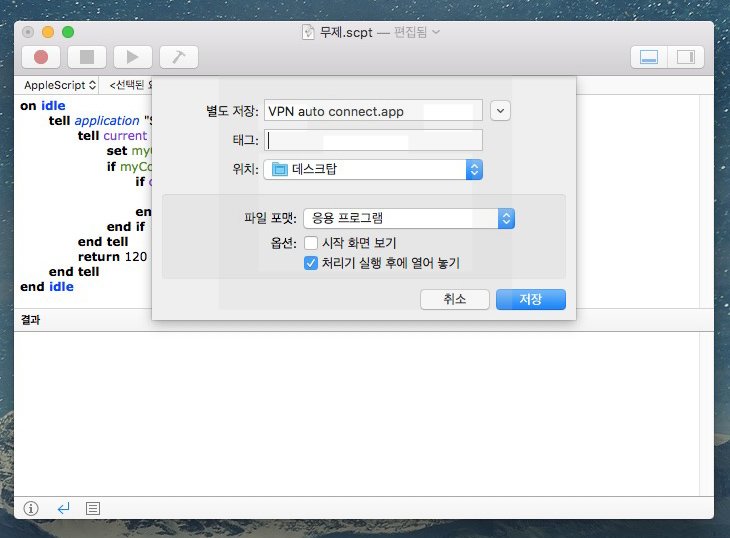
스크립트를 저장할때 파일 포맷은 ‘응용 프로그램’ 을 선택 하고 옵션중 ‘처리기 실행 후에 열어 놓기’ 를 체크한 다음 저장합니다.
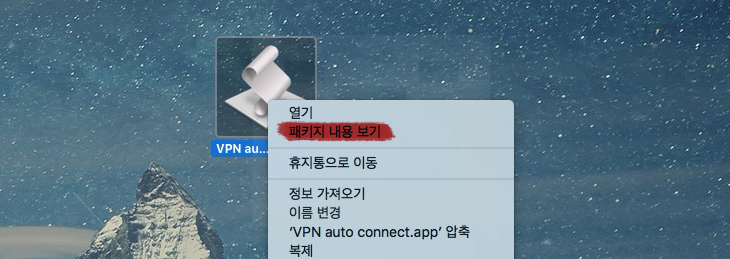
저장한 스크립트(응용 프로그램)을 우클린 한 뒤 ‘패키지 내용 보기’ 를 클릭합니다.
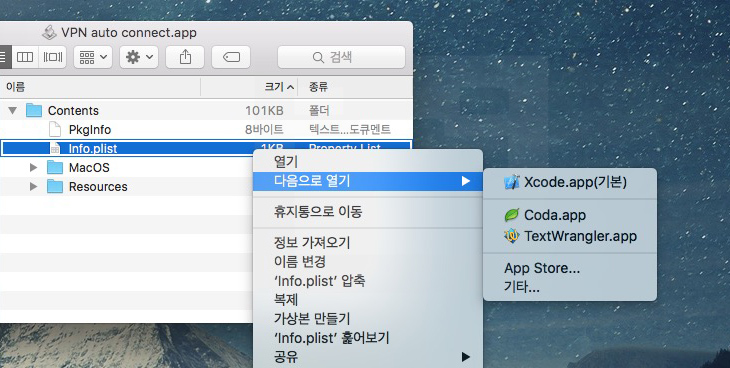
Info.plist를 우클릭 후 Xcode로 열어줍니다.
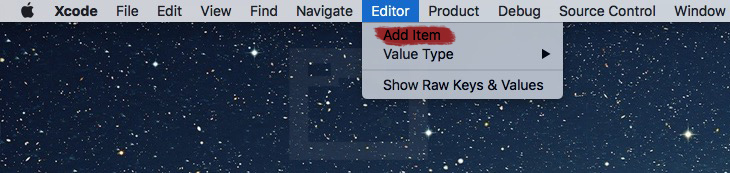
메뉴 막대에서 Editor – Add Item을 선택합니다.
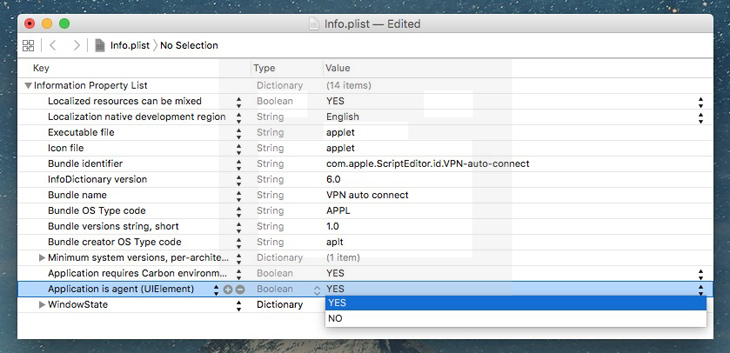
새로 추가된 Key를 선택 후 Application is agent (UIElement) 를 선택합니다. 그리고 값을 YES로 바꿔줍니다. Key는 자동완성이 되므로 쉽게 타이핑 할수 있습니다.
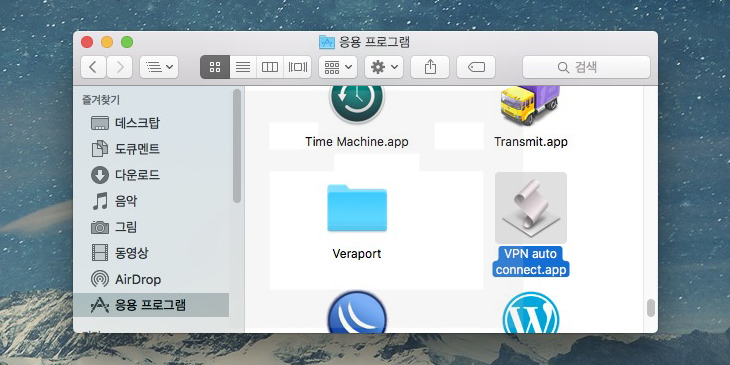
수정한 스크립트(응용 프로그램) 파일을 적당한 위치에 이동합니다. 필자같은 경우 응용 프로그램에 집어 넣어 놨습니다만 다른 폴더에 두어도 작동에 문제가 없습니다.
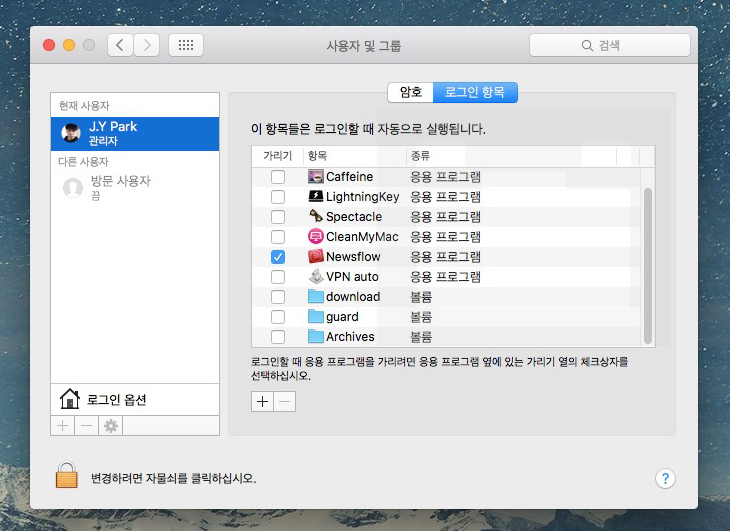
시스템 환경설정 – 사용자 및 그룹 – 로그인 항목 탭에 위에서 만든 스크립트를 먼저 등록 후 마운트할 네트워크 공유 폴더를 등록하면 순차적으로 VPN에 접속하고 네트워크 공유 폴더를 마운트 합니다.
![macOS 맥북 Dock 빈공간 구분선 추가 및 삭제하는 방법 21 [macos] 맥북 Dock 빈공간 구분선 추가 및 삭제하는 방법](https://extrememanual.net/wp-content/uploads/2024/03/macOS-맥북-Dock-빈공간-구분선-추가-및-삭제하는-방법-363x204.webp)
![macOS 맥북 Dock 최근에 사용한 앱 표시 개수 늘리는 방법 27 [macos] 맥북 Dock 최근에 사용한 앱 표시 개수 늘리는 방법](https://extrememanual.net/wp-content/uploads/2024/03/macOS-맥북-Dock-최근에-사용한-앱-표시-개수-늘리는-방법-363x204.webp)